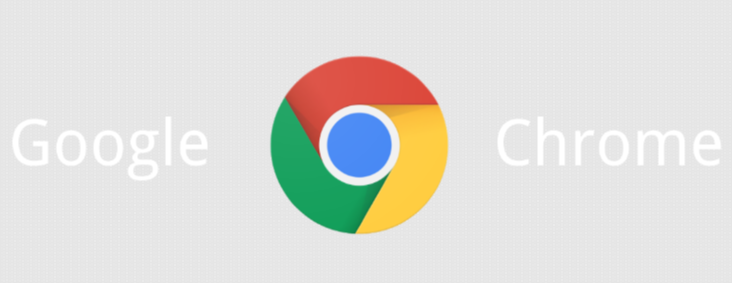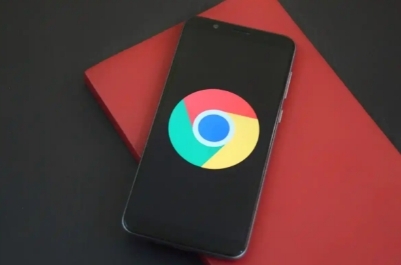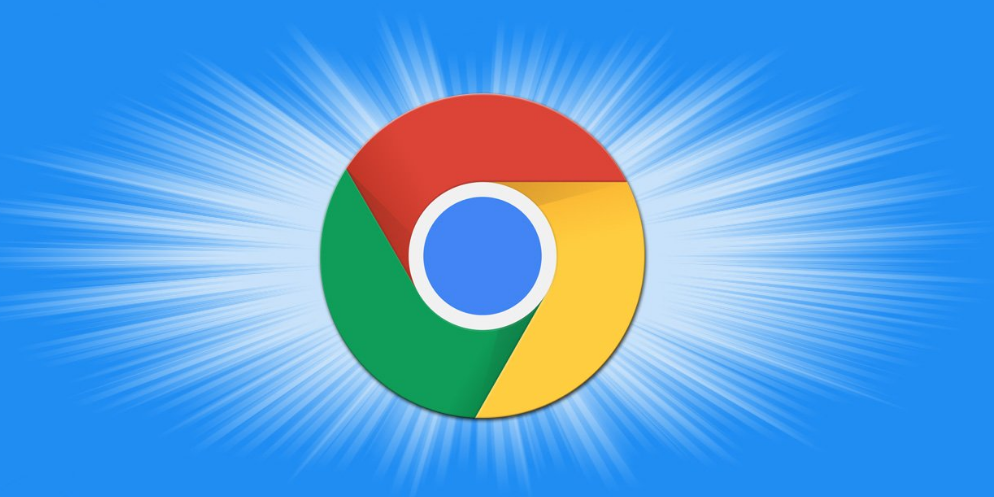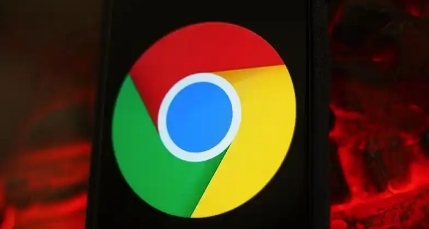详情介绍

访问特殊地址查看错误详情。在浏览器地址栏输入chrome://sync-internals/进入内部诊断页面,观察是否出现类似password_sync_bridge.cc:268, datatype error was encountered的错误提示。该信息能帮助定位具体是哪个环节出现问题。
删除特定配置文件重启浏览器。找到C:/Users/你的用户名/AppData/Local/Google/Chrome/User Data/Default路径下的Login Data For Account和Login Data For Account-journal两个文件并移除。此操作会强制谷歌重新下载最新的加密数据库实现密码同步重置。
检查网络连接稳定性。尝试打开其他网页验证当前网络是否正常工作,若信号波动较大可切换至不同网络环境或重启路由器设备。稳定的互联网连接是账户数据成功同步的基础条件。
确认账户登录状态正确性。点击浏览器右上角头像图标选择退出当前账号,然后重新输入正确的用户名密码进行二次验证登录。确保没有因会话过期导致的身份识别失败。
清除缓存与Cookie残留数据。通过设置菜单中的隐私与安全选项清理所有时间段的缓存图像、文件及网站Cookie记录。过时的临时文件可能阻碍新的同步请求建立有效连接。
更新浏览器至最新版本。进入帮助菜单选择关于Google Chrome触发自动检测机制,及时安装官方发布的安全补丁与功能改进模块。版本过旧常引发兼容性故障影响同步效能。
禁用第三方扩展程序测试冲突。逐个关闭已安装的插件组件,特别是那些具备广告拦截或脚本过滤功能的扩展。某些工具可能错误修改网页元素导致账户系统无法正常交互。
手动触发同步操作指令。在设置区域的同步和谷歌服务板块点击立即同步按钮,主动发起数据更新流程突破自动化机制可能存在的延迟瓶颈。
调整系统日期时间设置。进入设备参数配置界面校准时钟准确性,错误的时区设定会导致基于时间戳认证的同步协议判定为无效请求。
通过分层级的管控策略组合运用上述方法,优先解决影响基础功能的明显错误,再逐步优化细节体验。遇到复杂问题时,可以同时开启多个面板协同工作,例如结合元素审查与控制台日志分析动态效果实现原理。日常使用时保持开发者工具熟练度,定期检查更新版本带来的新特性支持情况。